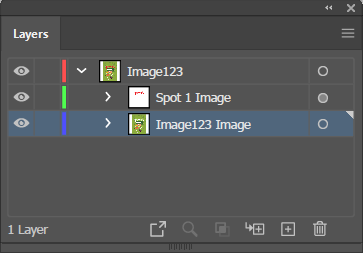Αυτή η ενότητα εξηγεί πώς να προετοιμάσετε εικόνες με βάση το ράστερ για να εκτυπώσετε αρχεία με spot χρώματα. Στο Adobe Photoshop μπορείτε να δημιουργήσετε σημειακά κανάλια για να ορίσετε λευκά ή γυαλιστερά στοιχεία μιας εργασίας εκτύπωσης. Υπάρχουν δύο διαθέσιμα κανάλια spot: Spot1 και Spot2. Γενικά, τα δεδομένα Spot1 χρησιμοποιούνται για τον καθορισμό λευκών περιοχών και τα δεδομένα Spot2 για τον καθορισμό περιοχών με βερνίκι/γυαλιστερό χρώμα.
Μπορείτε να έχετε περισσότερα από ένα στοιχεία σημείων σε μια εικόνα, αλλά κάθε σημείο πρέπει να βρίσκεται στο ίδιο κανάλι και, επομένως, να έχει το ίδιο επίπεδο αδιαφάνειας, διαφορετικά το ONYX Thrive θεωρεί ότι το αποθηκευμένο έγγραφο είναι αρχείο διαχωρισμού. Το CMYK είναι η προτιμώμενη λειτουργία εικόνας, καθώς οι ενέργειες που απαιτούνται για τη δημιουργία δεδομένων πλακάτων χρωμάτων είναι πιο απλές από αυτές για RGB.
Προμηθευτείτε και εισαγάγετε ένα προφίλ μέσου ONYX (μοντέλο μέσου) που έχει ρυθμιστεί στη λειτουργία εκτύπωσης Ποιότητα-Σε επίπεδα. Τα προφίλ των μέσων ενημέρωσης είναι διαθέσιμα για λήψη από τον ιστότοπο: https://graphiplaza.cpp.canon
Μπορείτε να χρησιμοποιήσετε άλλες εφαρμογές επεξεργασίας εικόνας με βάση το ράστερ, εκτός από το Adobe Photoshop , αρκεί να έχει τη δυνατότητα δημιουργίας σημειακών καναλιών.
Χρησιμοποιήστε τα ακόλουθα βήματα για να δημιουργήσετε ένα επίπεδο καναλιού σημείου:
Το πρώτο αρχείο εικόνας που χρησιμοποιείται σε αυτό το παράδειγμα είναι μόνο για σκοπούς παρουσίασης. Για καλύτερα αποτελέσματα στην περίπτωση κειμένου, συνιστάται να χρησιμοποιείτε βασιζόμενο σε διανύσματα πρόγραμμα, όπως το Adobe Illustrator.
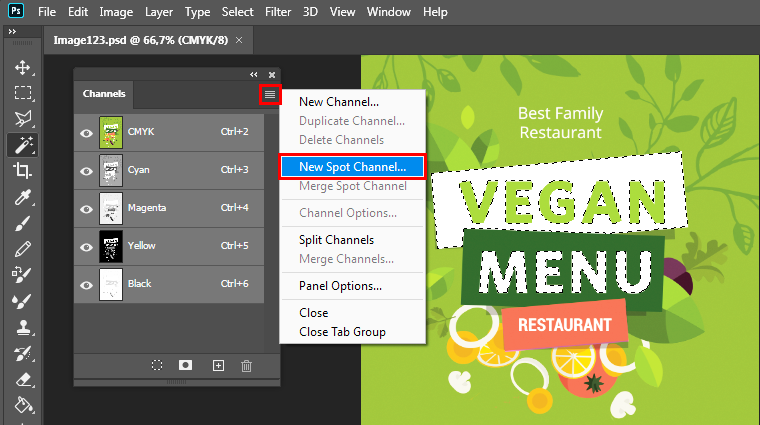
Όνομα - Το όνομα που δίνετε σε αυτό το επίπεδο καναλιού spot πρέπει να είναι Spot1 ή Spot2 και είναι το πιο σημαντικό μέρος της προετοιμασίας του αρχείου. Αυτό το ονομαστικό κανάλι επιτρέπει στο ONYX RIP-Queue να καθορίσει ότι τα δεδομένα πρέπει να εξάγονται στο κανάλι spot. Spot1 προορίζεται για το λευκό και Spot2 για τα δεδομένα βερνικιού/γυαλιστερού χρώματος.
Μπορείτε να χρησιμοποιήσετε διαφορετικά ονόματα για τα κανάλια spot. Για οδηγίες σχετικά με τον τρόπο χρήσης μιας σύμβασης ονοματοδοσίας διαφορετικής από τις διευθύνσειςSpot1 ή Spot2, ανατρέξτε στην ενότητα Πώς να ονομάσετε τα δεδομένα Spot σας
Solidity - Ορίστε τη στερεότητα στο 10%
Επεξεργαστείτε το Χρώμα κάνοντας διπλό κλικ στο δείγμα. Αυτό το χρώμα μπορεί να είναι οποιαδήποτε τιμή που θα σας βοηθήσει να δείτε καλύτερα το σχέδιο. Να θυμάστε ότι το λευκό μπορεί να είναι δύσκολο να διακριθεί
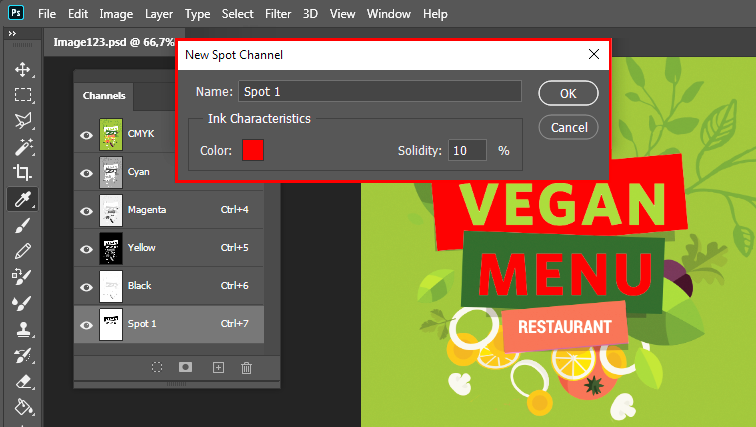
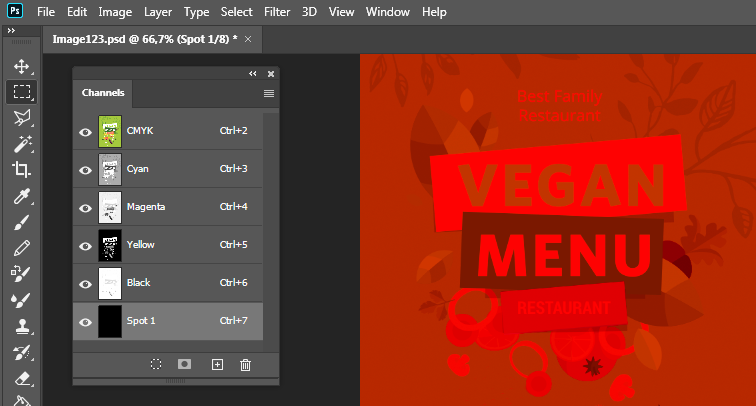
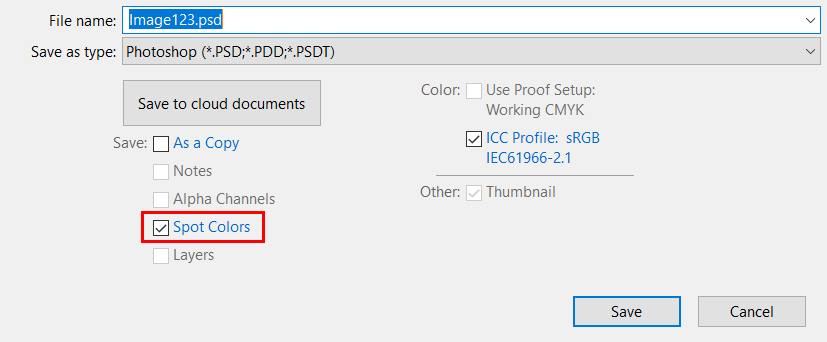 Αποθήκευση με επιλογή πλακάτων χρωμάτων
Αποθήκευση με επιλογή πλακάτων χρωμάτωνΕάν πρόκειται να χρησιμοποιήσετε αυτό το αρχείο σε ένα βασιζόμενο σε διανύσματα πρόγραμμα, όπως το Illustrator, αποθηκεύστε το ως αρχείο .PSD ώστε να μεταφερθούν όλες οι πληροφορίες καναλιού. Κατά την εξαγωγή ως .PSD στο Adobe Illustrator, τα δεδομένα αυτά θα εμφανίζονται πάνω από τα δεδομένα της εικόνας. Αυτό είναι το πρωτόκολλο σωστής μορφής. Να ενσωματώνετε πάντα την εικόνα αφού την έχετε εισάγει στο Adobe Illustrator.